کاربران کد خطای 0x80004005 را در موارد مختلف مشاهده کرده اند. بیایید برخی از آنها را بررسی کنیم و ببینیم چه کاری می توان انجام داد. در این مطلب از سلام دنیا درباره کد خطای 0x80004005 چیست و رفع ارور 0x80004005 در ویندوز 10 و 11 و دلایل رخداد این کد در ویندوز صحبت خواهیم کرد. با ما همراه باشید.
کد خطای 0x80004005 چیست؟
کد خطا 0x80004005 یک مشکل رایج است که کاربران هر دو ویندوز 10 و 11 با آن مواجه می شوند. ممکن است زمانی رخ دهد که می خواهید یک به روز رسانی ویندوز را دریافت کنید یا زمانی که می خواهید فایل ها و پوشه ها را در یک ماشین مجازی به اشتراک بگذارید. در این پست، ما سعی کردهایم تمام دلایل احتمالی را به دلیل اینکه چرا سطح خطا رخ میدهد و برای رفع آن چه کاری میتوانید انجام دهید، بیان کنیم.
کد خطای 0x80004005 در ویندوز چه زمانی رخ می دهد؟
کد خطا 0x80004005 ممکن است در ویندوز رخ دهد زمانی که
1. شما در حال آپدیت کردن ویندوز هستید
مثال خطا - در نصب برخی بهروزرسانیها مشکلاتی وجود داشت، اما بعداً دوباره امتحان میکنیم.
2. فایل یا رجیستری .dll خراب شده است
3. هنگامی که در حال انجام عملیات بر روی فایل ها و پوشه ها هستید
مثال خطا - خطای 0x80004005: خطای نامشخص - یک خطای غیرمنتظره شما را از حذف پوشه باز می دارد
حتما بخوانید: رفع مشکل صفحه آبی مرگ ویندوز ناشی از کد خطا 0x00000031
4. هنگام دسترسی به ماشین مجازی هنگامی که می خواهید به فایل ها و پوشه های به اشتراک گذاشته شده دسترسی پیدا کنید
مثال خطا - E_FAIL (0x80004005) یک جلسه برای ماشین مجازی باز نشد
5. موقعیت های دیگر و چگونه می توانید از آنها خارج شوید
نحوه رفع خطای 0x80004005 در رایانه
وضعیت 1 - کد خطا 0x80004005 هنگام به روز رسانی ویندوز ظاهر می شود
1. Windows Update Troubleshooter را اجرا کنید.
این خطا ممکن است زمانی رخ دهد که بهروزرسانی خودکار با شکست مواجه شود یا بهروزرسانی ویندوز به خودی خود خراب باشد. به طور معمول، می توانید مدتی صبر کنید زیرا مایکروسافت به تدریج به روز رسانی های خراب را برطرف می کند. با این حال، می توانید عیب یاب Windows Update را نیز اجرا کنید، و در اینجا مراحل انجام این کار وجود دارد:
1.Windows + I را فشار دهید تا تنظیمات باز شود .
2. از پنجره سمت چپ روی System کلیک کنید و از سمت راست روی Troubleshoot کلیک کنید.
3. روی Other troubleshooters کلیک کنید. و روی دکمه Run در کنار Windows Update کلیک کنید.

بررسی کنید که آیا این مراحل به شما در رفع خطای Code 0x80004005 کمک کرده است یا خیر. اگر نه، به مراحل بعدی بروید.
2. پوشه توزیع نرم افزار را پاک کنید
با فرض اینکه ممکن است فایل های به روز رسانی ویندوز در حین نصب خراب شده باشند، یکی از راه های رفع خطای کد 0x80004005 پاک کردن پوشه توزیع نرم افزار است.
حتما بخوانید: رفع خطای کمبود فضای خالی Not Enough Disk Space هنگام آپدیت
1. در نوار جستجوی ویندوز، cmd را تایپ کرده و از سمت راست روی Run as administrator کلیک کنید.
2. هنگامی که Command Prompt باز شد، این دستورات را یکی پس از دیگری که با Enter از هم جدا شده اند تایپ کنید .
net stop wuauserv
net stop bits
3. اکنون کادر محاورهای Run را با فشار دادن کلیدهای Windows + R باز کنید و به C: \ Windows \ SoftwareDistribution \ Download بروید.
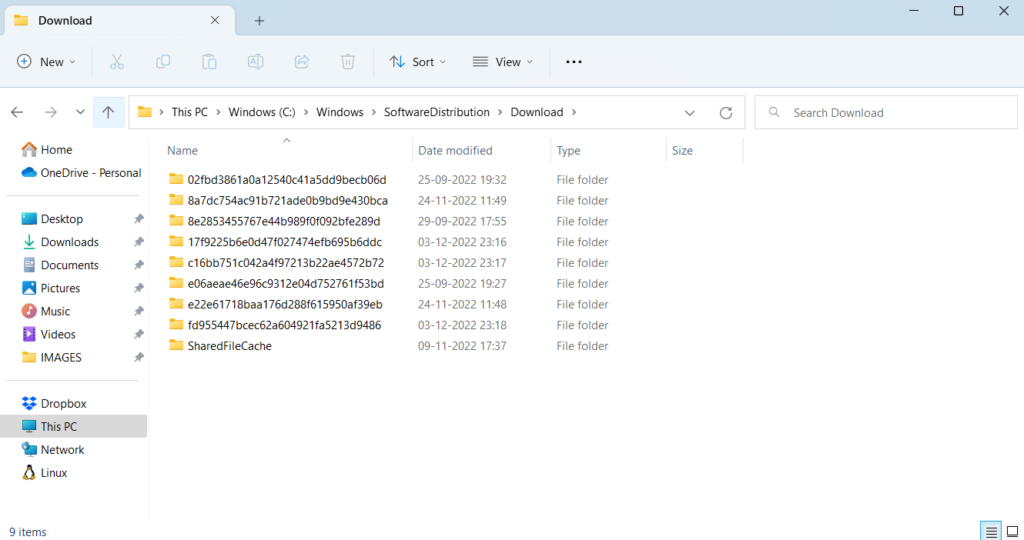
4. همه فایل ها و پوشه ها را انتخاب کرده و حذف کنید.
5. پس از اتمام کار، دوباره به Command Prompt برگردید و با تایپ کردن دستورات ذکر شده در زیر یکی پس از دیگری با Enter ، سرویس های Windows Update را راه اندازی کنید .
net start wuauserv
net start bits
6. حالا ویندوز را به روز کنید.
وضعیت 2 - کد خطا 0x80004005 به دلیل خرابی رجیستری یا فایل .dll ظاهر می شود
در میان دلایل مختلف، یکی از دلایل رایج کد خطای 0x80004005، خرابی رجیستری یا فایل DLL است . برای حل این مشکل، میتوانید با استفاده از چند مرحله آسان که در زیر ذکر شده است، پوشههای موقت را تمیز کنید.
حتما بخوانید: چگونه فایل خراب درست کنیم
1. در نوار جستجوی ویندوز عبارت Disk Cleanup را تایپ کرده و از سمت راست بر روی Open کلیک کنید.
2. وقتی Disk Cleanup باز شد، Temporary Internet Files را انتخاب کنید و روی دکمه Clean up system files کلیک کنید .
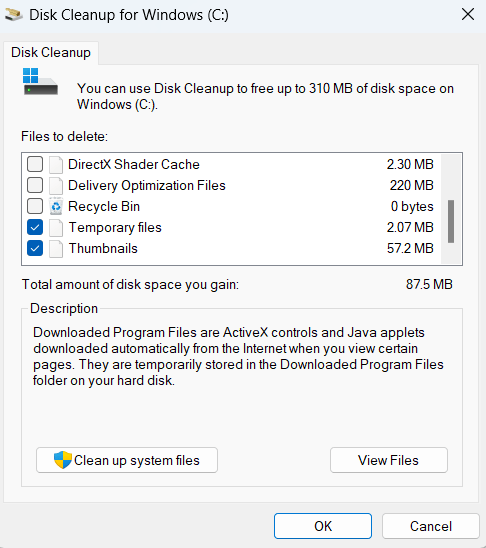
3. همچنین میتوانید %temp% را در نوار جستجوی ویندوز تایپ کنید، همه فایلها را انتخاب کرده و حذف کنید.
در مورد رفع مشکلات رجیستری یا فایلهای dll فاسد، میتوانید از یک ابزار شخص ثالث مانند Advanced System Optimizer نیز کمک بگیرید.
Advanced System Optimizer چیست؟
این یک ابزار کاربردی ویندوز است که می تواند به شما در رفع تمام نیازهای بهینه سازی ویندوز کمک کند و در عین حال می تواند به شما کمک کند تا از شر زباله های غیر ضروری خلاص شوید. این نرم افزار همچنین به شما امکان می دهد از فایل های پشتیبان تهیه کنید، به روز رسانی سیستم را انجام دهید، ذخیره سازی دیسک را مدیریت کنید و درایورها را نیز به روز کنید.
چگونه می توان فایل ها یا رجیستری های خراب .dll را رفع کرد؟
1. Advanced System Optimizer را دانلود، نصب و اجرا کنید.
دانلود برنامه Advanced System Optimizer
2. از سمت چپ روی Smart PC Care کلیک کنید و از سمت راست روی Start Scan کلیک کنید.
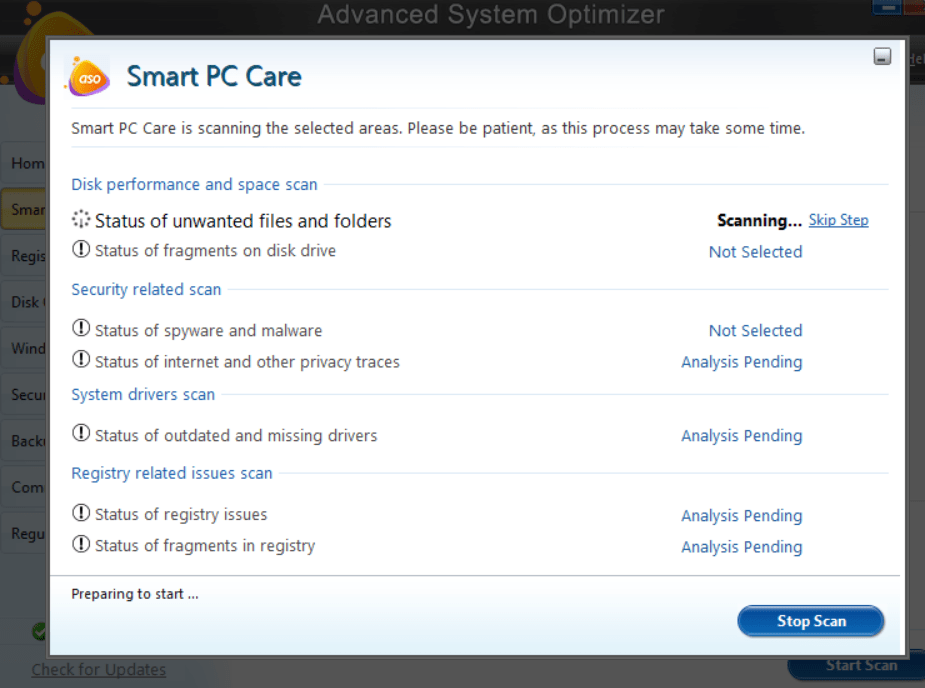
3. پس از اتمام اسکن، روی دکمه Optimize کلیک کنید .
موقعیت 3 - کد خطا 0x80004005 هنگام استفاده از ماشین مجازی ظاهر می شود
1. کلیدهای رجیستری را حذف کنید
گاهی اوقات وقتی سعی می کنید به پوشه های اشتراک گذاری شده در یک ماشین مجازی دسترسی پیدا کنید، ممکن است با خطای Code 0x80004005 مواجه شوید. در این صورت، می توانید کلیدهای رجیستری را همانطور که در مراحل ذکر شده در زیر نشان داده شده است حذف کنید.
1. کادر محاوره ای Run را باز کنید
2. regedit را تایپ کرده و Enter را فشار دهید .
3. وقتی ویرایشگر رجیستری باز شد به مسیر زیر بروید:
HKEY_LOCAL_MACHINE \ SOFTWARE \ Microsoft \ Windows NT \ CurrentVersion \ AppCompatFlags \ Layers
4. اگر متوجه شدید که این کلید وجود دارد، آن را حذف کنید و سپس سعی کنید ماشین مجازی را راه اندازی کنید. بسیاری از کاربران گزارش داده اند که این مرحله کار را انجام داد.
2. مقدار رجیستری را تغییر دهید.
راه دیگری که می توانید کد خطا 0x80004005 را هنگام اشتراک گذاری فایل ها و پوشه ها در ماشین مجازی برطرف کنید، تغییر مقدار رجیستری خاص است. در اینجا مراحل برای همین وجود دارد -
1. ویرایشگر رجیستری را با استفاده از مراحل ذکر شده در بالا باز کنید.
2. هنگامی که ویرایشگر رجیستری باز شد، به مسیر زیر بروید:
HKLM \ SOFTWARE \ Microsoft \ Windows \ CurrentVersion \ Policies \ System
3. یک مقدار DWORD جدید (برای سیستم های 32 بیتی) یا مقدار QWORD (برای سیستم های 64 بیتی) با نام LocalAccountTokenFilterPolicy ایجاد کنید .
4. مقدار را 1 تنظیم کنید و روی OK کلیک کنید .
5. کامپیوتر خود را مجددا راه اندازی کنید و اکنون بررسی کنید که آیا می توانید به پوشه های اشتراک گذاری شده دسترسی داشته باشید یا خیر.
وضعیت 4 - کد خطا 0x80004005 هنگام انجام عملیات روی فایل ها و پوشه ها ظاهر می شود.
این خطا ممکن است در صورتی رخ دهد که شما مجوز انجام عملیات روی فایلها و پوشهها را نداشته باشید. تغییر مجوزها برای فایل ها و پوشه ها ممکن است به حل این مشکل کمک کند. برای انجام آن -
1. روی پوشه مورد نظر راست کلیک کرده و روی Properties کلیک کنید .
2. به Security بروید و حساب خود را در زیر نام گروه یا نام کاربری انتخاب کنید .
3. مجوزها را مرور کنید و ببینید آیا کنترل کامل دارید یا خیر.
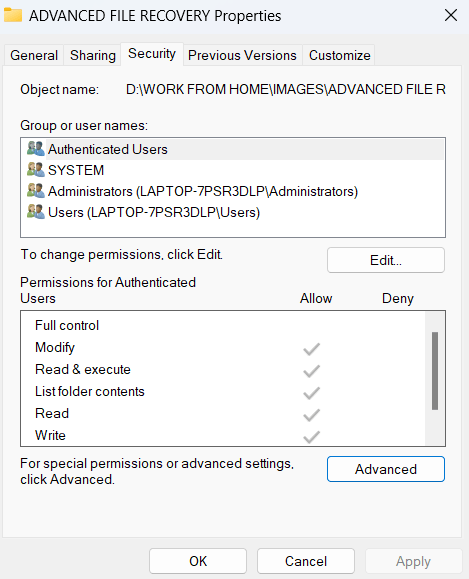
4. اگر نه، روی Advanced و سپس روی Change کلیک کنید .
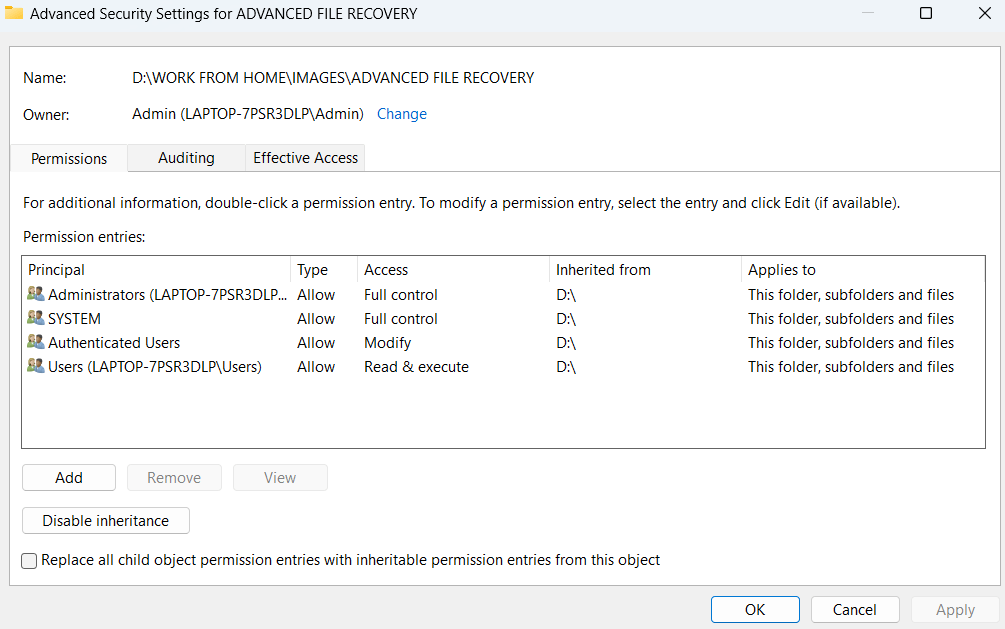
5. نام کاربری اکانت محلی خود را وارد کرده و بر روی Check Names کلیک کنید
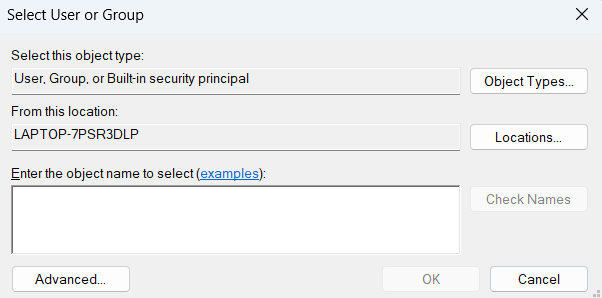
6. روی OK کلیک کنید تا بتوانید یک حساب کاربری محلی دیگر اضافه کنید.
7. برای افزودن مجوزها روی Add کلیک کنید.
8. بر روی Select a principal کلیک کنید و نام کاربری حساب محلی را وارد کنید
9. سپس بر روی Check Names کلیک کنید و بر روی OK کلیک کنید .
10. روی Full Control کلیک کنید و سپس بر روی OK کلیک کنید
11. روی Apply و OK کلیک کنید .
دلایل و راه حل های دیگر
- اگر هنگام استخراج یا باز کردن فایل های فشرده مانند فایل های .rar یا .zip با کد خطای 0x80004005 مواجه شدید، می توانید ابزار استخراج دیگری را امتحان کنید و سپس بررسی کنید که آیا خطا از بین رفته است یا خیر.
- بسیاری از کاربران مشاهده کرده اند که این خطا زمانی رخ می دهد که Microsoft Outlook آنها را از هر پیام جدیدی مطلع می کند. در این مورد، به نظر می رسد دو اقدام برای بسیاری از کاربران مثمر ثمر بوده است -
- Windows Defender را برای یک بار غیرفعال کنید.
- همانطور که گفته شد، یک آنتی ویروس جایگزین را در دسترس داشته باشید.
- Outlook را در حالت ایمن شروع کنید.
- اگر کد خطای 0x80004005 هنگام بهروزرسانی برنامههای فروشگاه مایکروسافت ظاهر شد، میتوانید آن را بازنشانی کنید.
برای انجام آن
1. با فشردن کلیدهای ترکیبی Windows + R کادر محاوره ای Run را باز کنید .
2. وقتی کادر محاوره ای باز شد، exe را فشار دهید و Enter را فشار دهید.
سخن آخر
امیدواریم با توجه به موارد آمده در این مطلب با کد خطای 0x80004005 و دلایل بوجود آمدن آن آشنا شده باشید.
مقالات مرتبط:
رفع خطای صفحه آبی مرگ ناشی از ارور video dxgkrnl در ویندوز
رفع سریع و آسان خطای 0x800700a1 به روز رسانی ویندوز با روش تخصصی

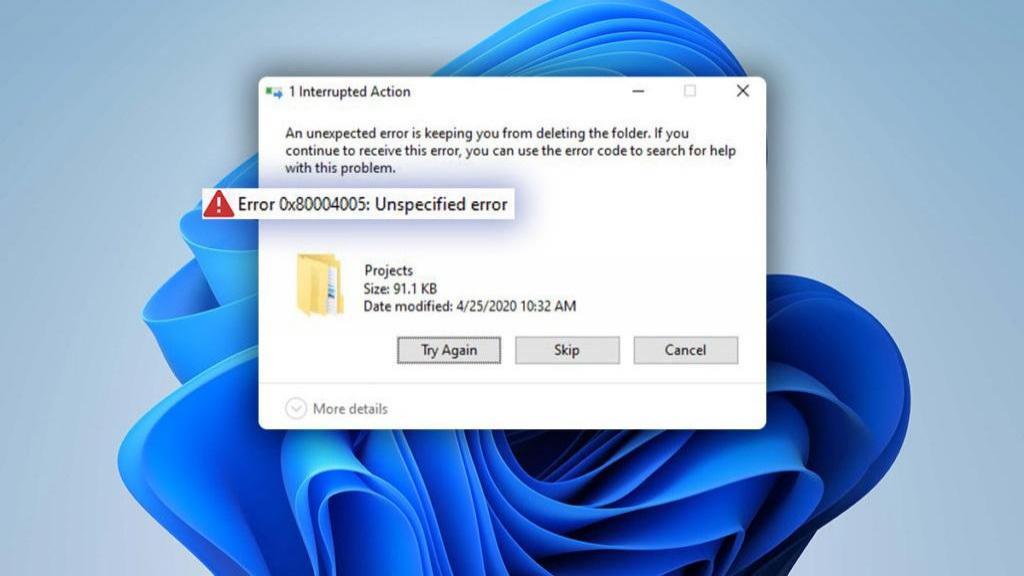
دیدگاه ها